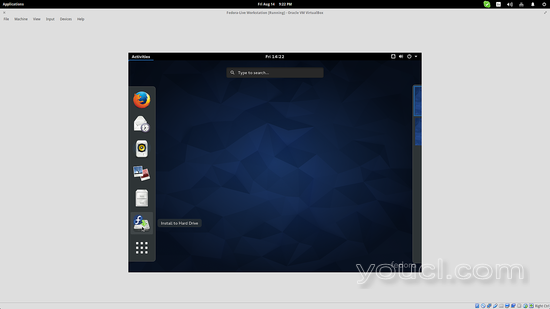Oracle的Virtual Box是在Linux下运行的最简单的虚拟机之一。 尽管我们的Linux用户有理由不使用Oracle的产品,但特定的软件可能是我们可以在该领域做出最好的选择,至少它是开源的。 如果要使用Oracle虚拟机的其他免费软件替代方案,您可以检查VMware Workstation,QEMU或GNOME Boxes(目前仅适用于Fedora)。
VirtualBox版本5.0
Virtual Box的最新版本本月早些时候发布,是一个新的主要版本,它在通常的错误修复之上带来了一些新功能。 最显着的补充是:
- 支持Linux上的半虚拟化(提高性能)。
- 支持磁盘映像加密(提高安全性)。
- 现在支持USB 3.0设备的连接。
- 在Linux上更好的拖放n支持。
- 在设置区域进行主要的GUI检修。
- 新的模块化音频架构系统。
VirtualBox安装
您可以从官方下载网页免费获得这个专业级软件工具。 我将展示如何在Ubuntu上安装它,所以我在终端窗口中下载了Ubuntu 14.04的.deb软件包:
cd /tmp
wget http://download.virtualbox.org/virtualbox/5.0.2/virtualbox-5.0_5.0.2-102096~Ubuntu~trusty_amd64.deb
下载文件后,键入以下命令进行安装:
sudo dpkg -i virtualbox-5.0_5.0.2-102096~Ubuntu~trusty_amd64.deb
或者,您可以简单地点击下载的文件,您的默认包管理器应该处理它很好。
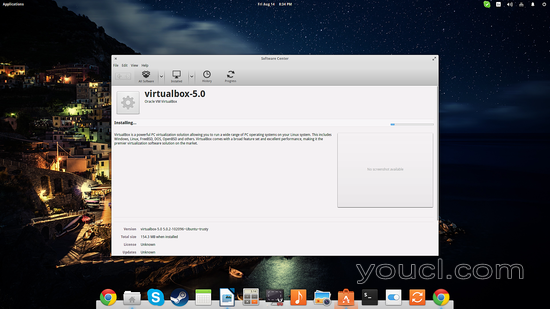
无论您选择哪种方式,我建议您先卸载(完全删除)任何现有软件版本。
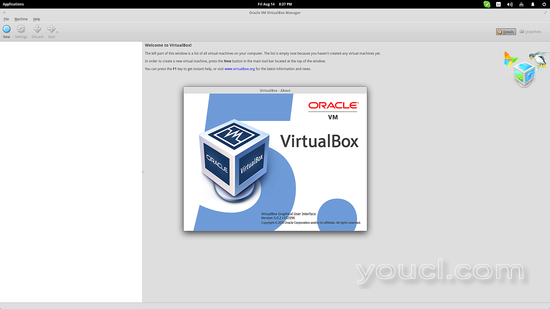
基本设置
对于本指南,我将使用Fedora-Live工作站映像来帮助我的演示。 要开始使用,请按左上角的“新建”按钮,并在第一个对话框中输入详细信息。
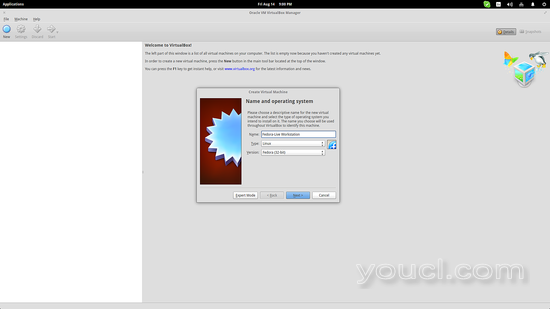
下一步是关于将专用于虚拟系统的RAM大小。 请注意,您不应该分配超过系统物理内存的50%,因为这可能会导致严重的整体性能下降。 将50%的价值视为最大可能。 如果你有一点RAM(像我这样做),你应该总是使用32位图像,而不是64位,需要更多的RAM用于相同的活动。
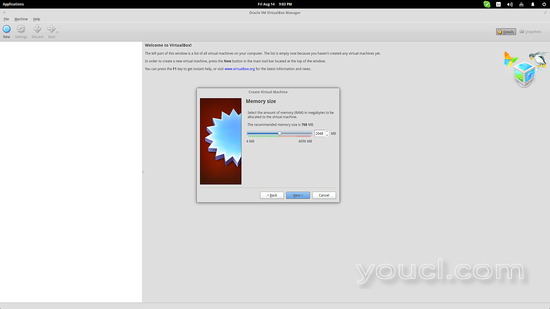
下一部分是虚拟硬盘空间的分配。 您可以选择已有的空间或创建一个新的空间。 我将创建一个新的VDI选项和“动态分配”选项,可以自动调整虚拟操作系统所需的空间。
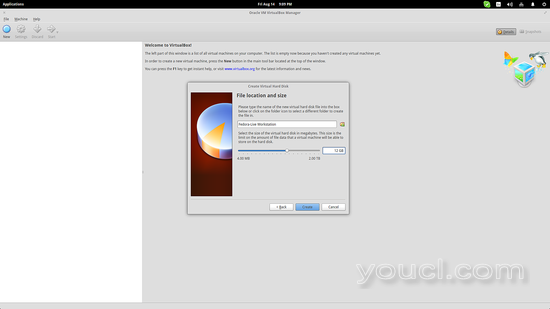
完成所有上述步骤后,您现在应该看到在应用程序主窗口中创建的系统的概述,如下面的屏幕截图所示:
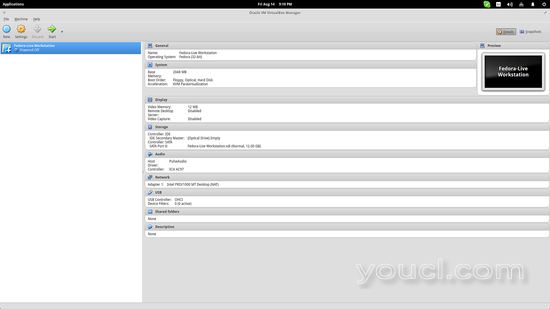
进一步设定
从左侧列表中选择虚拟框,然后按“设置”按钮(黄色档位)。 这将打开一些更高级的选项,在大多数情况下非常有用。 首先,当Fedora使用GNOME Shell时,我们应该添加更多的视频内存,并从“显示”选项卡启用3D加速选项。
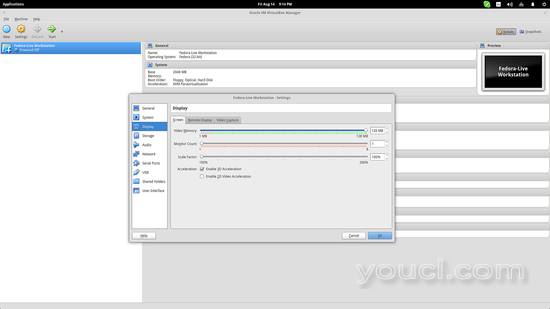
我们可以从这里做的另一件事是告诉Virtual Box我们想要用于我们创建的机器的图像文件。 为此,请转到“存储”选项菜单,然后按右侧的小磁盘图标。 然后选择“选择虚拟光盘文件...”选项并导航到图像文件。 用户在第一次运行新的机器时会提示选择此文件,但是您可以随时从该菜单中重新设置。
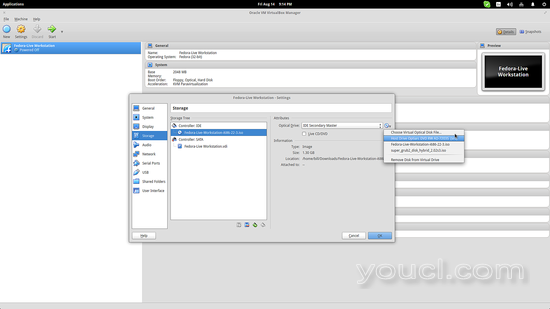
运行VirtualBox
完成之后,您可以从左侧列表中选择虚拟机,然后点击“开始”按钮(绿色箭头)。 这将启动具有所选选项的虚拟机。 请注意,您可以将映像安装到专用的虚拟硬盘空间,并定期使用它,更新并执行所需的任何操作。 顺便说一下,如果您的系统可以处理这样的负载,您甚至可以使用Fedora的GNOME Boxes进行一种“虚拟机初始化”。 有乐趣的实验(或工作)。 :)